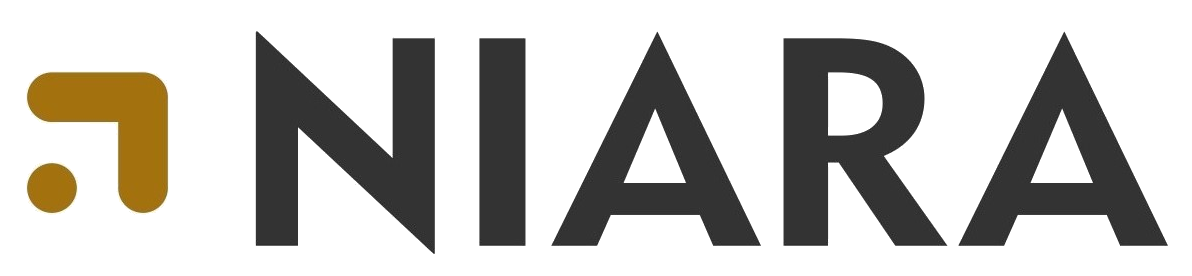Passo a Passo PIX GetNet
31/10/2024
Motor de Regras
09/12/2024
Segue um passo a passo detalhado para configurar as regras de pesquisa:
1. Acesse a Área de Configuração
- Faça login no sistema de gestão ou painel onde a configuração será realizada.
- Navegue até o módulo ou seção de Regras de Pesquisa ou similar.
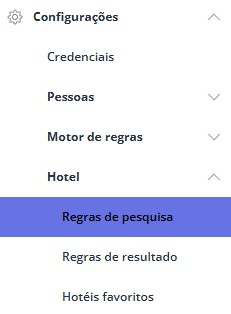
2. Configure as Informações Básicas
- Regra de Pesquisa: Dê um nome à regra para identificá-la facilmente.
- Descrição: Inclua uma descrição clara e detalhada da regra, explicando seu objetivo e escopo.
- Descrição para Uso Interno: Adicione uma descrição específica para a equipe interna entender o propósito da configuração.
- Ativo: Certifique-se de marcar a regra como ativa para que ela entre em vigor.

3. Configure as Credenciais Permitidas
- Filtros de Credencial: Selecione ou defina as credenciais que podem utilizar esta regra.
- Regra: Escolha a regra apropriada para aplicar às credenciais permitidas.
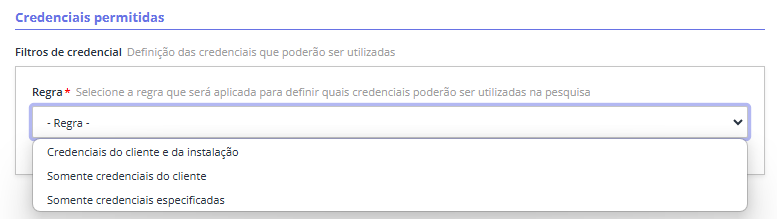
4. Configure os Filtros de Conteúdo
- Conteúdo Permitido: Marque os itens que podem ser pesquisados:
- Cidades
- Hotéis
- Pontos de interesse
- Bairros
- Estaçõees de metrô ou trem
- Aeroportos
- Itens por Página: Defina o número de itens exibidos por página (ex.: 20).
- Permitir Busca de Todos: Ative essa opção se quiser incluir a opção “Todos” no resultado do autocomplete para buscar por todos os itens configurados.
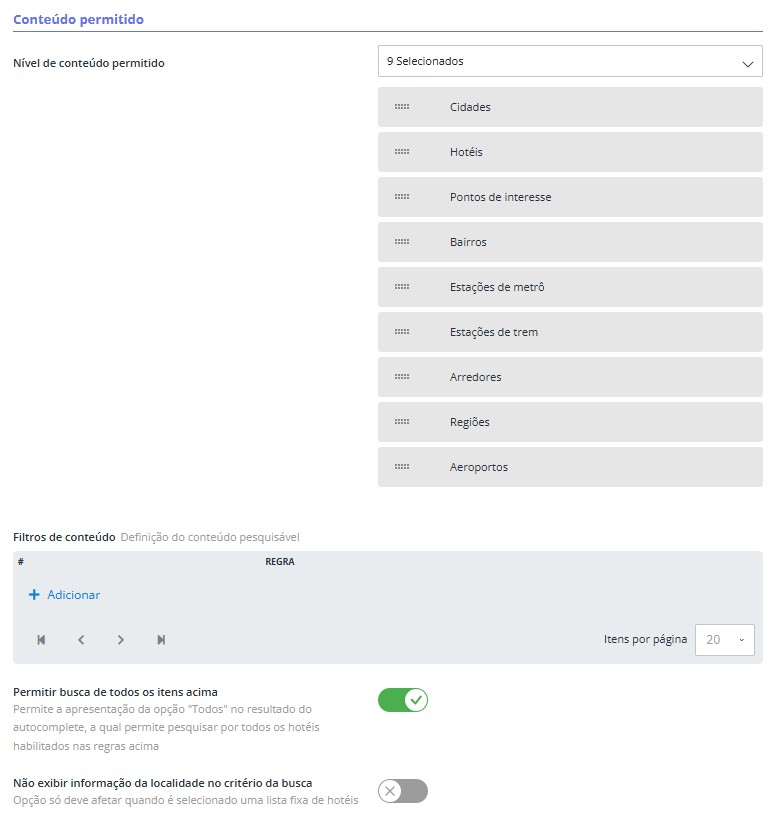
5. Configure os Critérios de Busca Pré-preenchidos
- Destino: Configure um destino padrão se necessário.
- Check-in/Check-out: Selecione datas padrão para check-in e check-out.
- Quantidade de Adultos: Defina um padrão (ex.: 1 adulto por quarto).
- Código Promocional: Inclua um código promocional padrão, se aplicável.
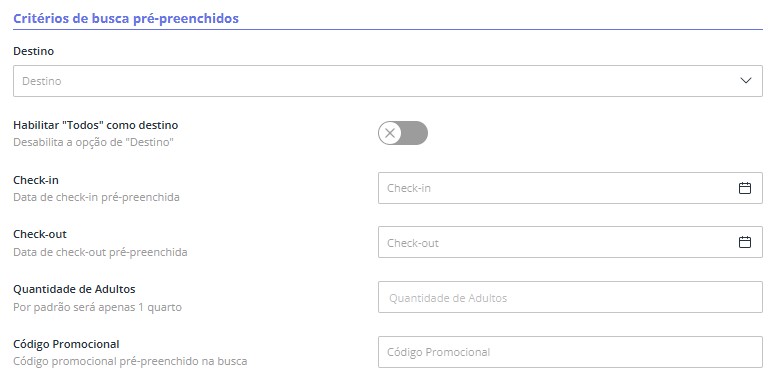
6. Configure os Limites dos Critérios de Busca
- Número de Noites:
- Número mínimo de noites: 1
- Número máximo de noites: Ajuste conforme necessidade.
- Número de Quartos:
- Número mínimo: 1
- Número máximo: Ajuste conforme necessidade.
- Datas de Busca: Defina as datas mínimas e máximas para busca.
- Número de Adultos:
- Número mínimo: 1
- Número máximo: Ajuste conforme necessidade.
- Número de Crianças:
- Permitir crianças: Ative ou desative conforme a política.
- Idades: Configure as idades mínimas e máximas permitidas.
- Antecedência Mínima e Máxima: Defina os limites para antecedência de reserva.
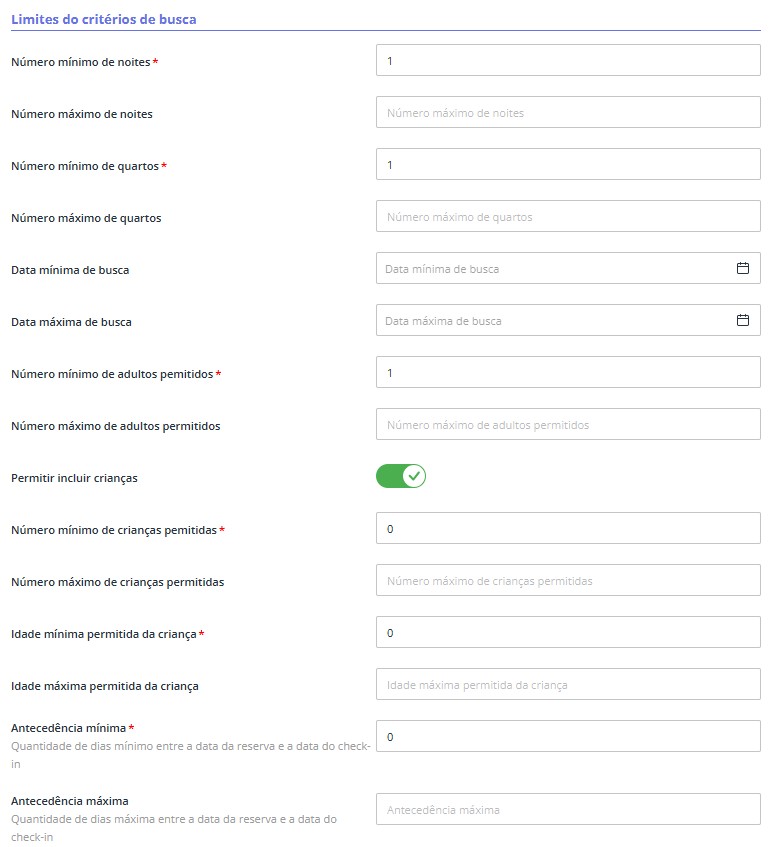
7. Configure as Preferências Adicionais
- Motivos de Não Retorno: Ative a exibição de motivos caso não haja disponibilidade.
- Calendário de Disponibilidade: Habilite a exibição de preços e disponibilidade no calendário, se necessário.
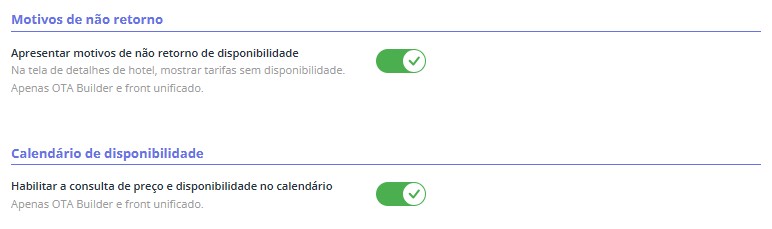
8. Salve e Teste a Configuração
- Revise todas as configurações feitas para evitar inconsistências.
- Salve as alterações.
- Realize testes com diferentes parâmetros para garantir que a regra esteja funcionando conforme o esperado.
9. Documente e Compartilhe
- Documente a configuração realizada, incluindo capturas de tela e explicações de cada etapa, para consulta futura.
- Compartilhe as informações com as equipes relevantes.
Se precisar de ajuda em alguma etapa, estamos a disposição.
Produtos relacionados
-
Como fazer buscas
Em breve incluiremos conteúdo sobre este tópico para melhorar seu desempenho.
-
Introdução a Central de Vendas e Reservas
Atualizado em 02/07/24
-
Guias Operacionais Central Niara
Atualizado em 10/08/24